网络服务之DHCP与FTP
目录
DHCP
一.DHCP是什么?
二.DHCP的优点
三.DHCP的分配过程
四.DHCP的工作原理
五.DHCP动态获取实验
FTP
一.FTP是什么?
二.FTP的数据连接模式
三.svftpd的安装和配置
四.vsftpd中配置作用
1.vsftpd初始化全局配置
2.让匿名用户拥有访问本机和各种权限
3.设置本地用户验证访问ftp,禁止匿名用户登录
4.对本地用户访问切换目录进行限制
5.黑名单和白名单的使用(简要介绍)
DHCP
一.DHCP是什么?
DHCP(Dynamic Host Configuration Protocol,动态主机配置协议)
通常被应用在大型的局域网络环境中,主要作用是集中地管理、分配IP地址,使网络环境中的主机动态的获得IP地址、Gateway地址、DNS服务器地址等信息,并能够提升地址的使用率。
DHCP作为用应用层协议
它依靠并且使用着传输层中udp协议,DHCP中分为客户端和服务端。
客户端的端口为68 ,服务端的端口为67
作用:
给内部网络,供应商自动分配IP地址
给用户,内部管理员作为所有计算机的中央管理手段
二.DHCP的优点
- 减少管理员的工作量
- 避免输入错误的可能
- 避免IP地址冲突
- 当更改lP地址段时,不需要重新配置每个用户的IP地址
- 提高了IP地址的利用率
- 方便客户端的配置
三.DHCP的分配过程
- 自动分配:分配到一个IP地址后永久使用
- 手动分配:由DHCP服务器管理员专门指定IP地址 (打印机,报销系统)把mac地址和ip地址做一个一一对应的关系)
- 动态分配:使用完后释放该IP,供其它客户机使用
四.DHCP的工作原理
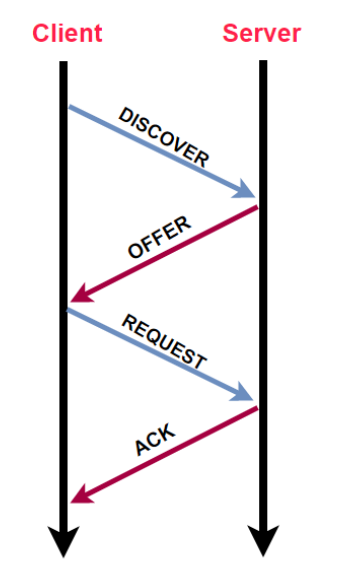
DHCP的交互过程总共有六个步骤组成,前四步是完成交互的主要过程。
第一步:客户端在网络中搜索服务端(通过发送一个dicover报文寻找DHCP的服务器),是通过广播的方式进行大量搜寻,并且等待响应
第二步:服务器向客户端响应服务(其中是通过发送offer报文,以广播的方式进行响应,另外:华为的路由为单播方式)。
第三步:客户端向服务端发送服务请求(其中是通过发送request报文以广播的形式,只给第一个响应自己的服务端发送服务请求)。
第四步:服务端向客户端提供确认可用的IP和租期信息(以广播形式,回复ACK报文)。
了解:
第五步:客户端进行重新登录,发送一个以包含之前DHCP服务端分配的IP地址信息的renew Request报文,当服务端收到该请求后,会尝试让DHCP客户端继续使用该IP地址。并回答一个ACK报文。
第六步:DHCP获取到的IP地址都有一个租约,租约过期后,服务端将回收该IP地址,所以如果客户端如果想继续使用该IP地址,则必须更新器租约。更新的方式就是,当当前租约期限过了一半后,客户端都会发送renew报文来续约租期。
五.DHCP动态获取实验
实验目的:在单位时,运用DHCP协议设置地址池,
让公司员工的主机都能自动识别,并且分发范围内的IP地址
1.在Linux虚拟机中安装好dhcpd软件应用

2.查找配置文件并将相对应的example复制到dhcpd.conf中






3.关掉防火墙和selinux保护

4.备份配置文件

5.编辑 dhcp全局配置文件,设置好对应的网络池

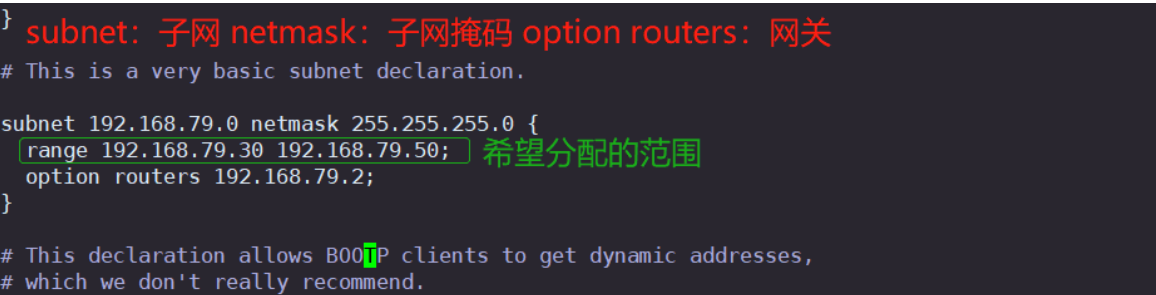
6.重启dhcp服务

7.打开第二台虚拟机进行测试
7.1 关掉防火墙和selinux保护

7.2 修改网卡配置把static改成DHCP


7.3 刷新网卡,通过DHCP获取IP

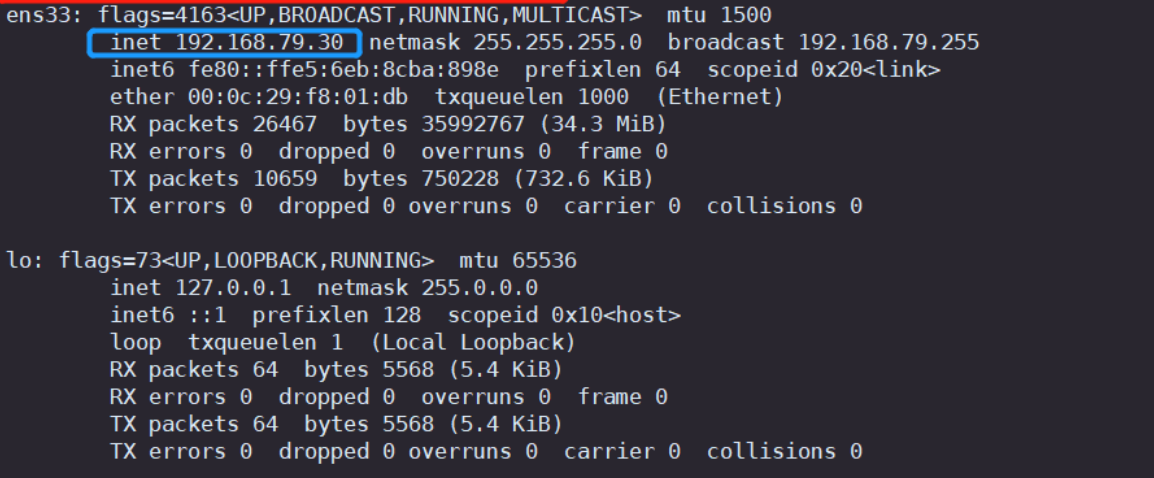
FTP
一.FTP是什么?
FTP是FileTransferProtocol(文件传输协议)的英文简称,而中文简称为“文传协议”。用于Internet上的控制文件的双向传输。同时,它也是一个应用程序(Application)。基于不同的操作系统有不同的FTP应用程序,而所有这些应用程序都遵守同一种协议以传输文件。
FTP服务器默认使用TCP协议的20、21端口与客户端进行通信
20端口用于建立数据连接,并传输文件数据
21端口用于建立控制连接,并传输FTP控制命令
二.FTP的数据连接模式
主动模式:服务器主动发起数据连接
被动模式:服务器被动等待数据连接
三.svftpd的安装和配置
rpm -qc vsftpd #检查vsftpd安装包是否存在,存在即不需要安装
yum install -y vsftpd #yum 安装vsftpd
cd /etc/vsftpd
ls #切换到安装好vsftpd目录下查看文件
cp vsftpd.conf vsftpd.conf.bak #将vsftpd的配置文件进行备份
四.vsftpd中配置作用
1.vsftpd初始化全局配置
vim /etc/vsftpd/vsftpd.conf
anonymous_enable=YES #开启匿名用户访问 默认已开启
local_enable=YES #允许系统用户进行访问
write_enable=YES #开放服务器的写权限(若要上传,必须开启)默认已开启
anon_umask=022 #设置匿名用户所上传数据的权限掩码(反掩码)
2.让匿名用户拥有访问本机和各种权限
anon_umask=022 #设置匿名用户所上传数据的权限掩码(反掩码)
anon_upload_enable=YES #允许匿名用户上传文件。默认已注释,需取消注释
anon_mkdir_write_enable=YES #允许匿名用户创建(上传)目录,默认已注释,需取消注释
anon_other_write_enable=YES #允许删除、重命名、覆盖等操作,需添加
重启vsftpd服务,关闭安全防护
[root@localhost vsftpd]#systemctl restart vsftpd
[root@localhost vsftpd]#systemctl stop firewalld
[root@localhost vsftpd]#setenforce 0
cd /var/ftp #切换至匿名用户的默认根目录
chmod 777 /var/ftp/pub #给予文件夹可读可写可执行权限
echo 'hello world!' > test.txt
检验:
在电脑上CMD:
C:\Users\Zhuo>ftp 192.168.79.130
用户名:ftp,其他的会报错
密码直接回车
get test.txt
发送文件:
put test1.txt
存在的缺点:匿名用户权限过高,存在安全隐患
3.设置本地用户验证访问ftp,禁止匿名用户登录
root@localhost ftp]# useradd zhangsan
[root@localhost ftp]# echo '123' | passwd --stdin zhangsan
[root@localhost ftp]# useradd lisi
[root@localhost ftp]# echo '123' | passwd --stdin lisi
vim /etc/vsftpd/vsftpd.conf
local_enable=Yes #启用本地用户
anonymous_enable=NO #关闭匿名用户访问
write_enable=YES #开放服务器的写权限(若要上传,必须开启)
local_umask=077 #可设置仅宿主用户拥有被上传的文件的权限(反掩码)
检验:
在电脑上CMD:
C:\Users\Zhuo>ftp 192.168.79.130
zhangsan
123
4.对本地用户访问切换目录进行限制
添加切换目录的限制配置 :
vim /etc/vsftpd/vsftpd.conf
chroot_local_user=YES #将访问禁锢在用户的宿主目录中
allow_writeable_chroot=YES #允许被限制的用户主目录具有写权限
systemctl restart vsftpd #重启服务
检验:
C:\Users\Zhuo>ftp 192.168.79.130
连接到 192.168.79.130。
220 (vsFTPd 3.0.2)
200 Always in UTF8 mode.
用户(192.168.233.21:(none)): zhangsan
331 Please specify the password.
密码:
230 Login successful.
ftp> cd /etc
550 Failed to change directory.
5.黑名单和白名单的使用(简要介绍)
在安装vsftpd服务后,官方贴心的为我们在服务目录中提供了user_list (其中就是为了我们更好利用黑名单和白名单的手册)。
黑名单:在黑名单上标记的用户,是我们禁止访问的对象。
白名单:在白名单上标记的用户是我们允许访问的对象,从某种意义上来讲,白名单比黑名单的制定更为严格和安全。
黑名单的使用
userlist_enable=YES #启用user_list用户列表文件
userlist_deny=YES #黑名单,禁止user_list名单上的用户进行访问
systemctl restart vsftpd
userlist_deny=NO的时候,user_list名单是白名单只允许在user_list文件内有的用户登录



